Vai varat lejupielādēt Netflix saturu Mac datorā, lai skatītos bezsaistē?
Netflix ābols Varonis Auklas Griešana / / April 06, 2021
Pēdējoreiz atjaunināts

Netflix ir viens no populārākajiem straumēšanas pakalpojumiem Amerikas Savienotajās Valstīs un pasaulē. Jau daudzus gadus Netflix abonenti ir spējuši lejupielādēt izvēlēto programmēšanu pakalpojumā, lai skatītos bezsaistē. Tagad to varat izdarīt vairākās platformās un ierīcēs, tostarp iOS / iPadOS, Android, un Windows. Diemžēl nav vienkārša vai likumīga veida, kā Netflix saturu lejupielādēt Mac operētājsistēmā, macOS.
Tas ir pareizi; neatkarīgi no tā, ko jūs, iespējams, esat lasījis kaut kur citur internetā, rakstīšanas laikā nav iespējams lejupielādēt Netflix saturu savā Mac datorā. Un tomēr ir divi risinājumi, kurus vērts apsvērt. Vienu no tiem ir vieglāk izdarīt nekā otru, kā jūs redzēsiet tālāk.
Lejupielādējiet Netflix saturu Mac datorā
Netflix lietotājiem jau sen ir atļauts skatīties Netflix saturu MacBooks un Mac galddatoros. Lai to izdarītu, nepieciešams tikai tīmekļa pārlūks, piemēram, Safari, Chrome vai Microsoft Edge
Kāpēc ir šis? Ne Apple, ne Netflix nav teikuši, kam nav jēgas, ņemot vērā Netflix nepārtraukto popularitāti. Patiesībā ir apmēram tikpat jēga kā abiem uzņēmumiem, kas nekad nav samierinājušies panākt Netflix Apple TV lietotne kur iPhone ražotājs iesaka saturu, pamatojoties uz jūsu skatīšanās paradumiem. (Netflix lietotne ir pieejams atsevišķi vietnē Apple TV televizora pierīcetomēr.)
Lai legāli skatītu lejupielādēto Netflix saturu savā Mac datorā, izmēģiniet kādu no šīm iespējām.
Izmantojiet AirPlay… iPhone vai iPad
Apple jau sen ir iekļāvis AirPlay atbalstu savos produktos, lai lietotāji varētu straumēt videoklipus un mūziku. Trešo pušu ierīces atbalsta arī AirPlay, tostarp Xbox, Roku, un citi. Diemžēl tas ierobežo, kāda veida ierīces varat izmantot video satura skatīšanai, izmantojot AirPlay. Līdz šim tikai vietas, kurās varat straumēt AirPlay video, ir Apple TV un ar AirPlay 2 saderīgi viedtelevizori.
Šie ierobežojumi ir iemesli, kāpēc mūsu pirmajam ieteikumam nav nekāda sakara ar Mac. Neskatoties uz to, tas varētu būt labāks ilgtermiņa risinājums. Skatieties lejupielādētu (un bezsaistē) Netflix saturu savā iPhone vai iPad, nevis Mac.
Pirms sākat, ir svarīgi saprast, kā Netflix rīkojas ar lejupielādi mobilajās ierīcēs. Pēc noklusējuma tas izmanto gudrs lejupielādes lejupielādējot TV pārraižu sērijas tikai Wi-Fi tīklā. Izmantojot viedās lejupielādes, vienlaikus tiek lejupielādēta tikai viena sērijas sērija. Kad esat noskatījies šo epizodi, tā tiek izdzēsta un pēc tam tiek pievienota vēl viena. Tas notiek aizkulisēs ikreiz, kad ierīce ir savienota ar Wi-Fi.
Ja plānojat skatīties vairākas sērijas sērijas bezsaistē, izslēdziet viedās lejupielādes. Lai to izdarītu, pieskarieties ikonai Lejupielādes Netflix lietotnes apakšējā labajā stūrī. Tur augšpusē izvēlieties Viedās lejupielādes, pēc tam nākamajā lapā pārslēdziet viedās lejupielādes.
Kad viedo lejupielāžu opcija ir izslēgta, varat sākt darbu ar Netflix satura lejupielādi, veicot tālāk norādītās darbības.
- Atveriet Netflix lietotne savā mobilajā ierīcē.
- Pieskarieties filmu vai TV šovu kuru vēlaties lejupielādēt.
- Izvēlies Lejupielādes ikona ekrāna apakšdaļā.
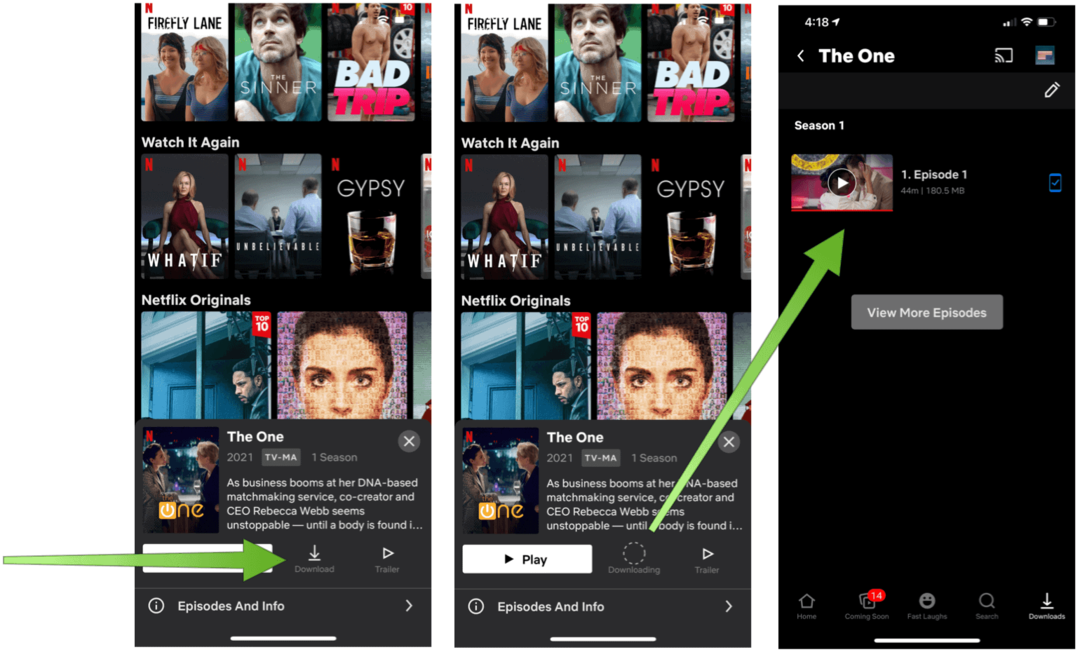
Kad Netflix saturs ir lejupielādēts jūsu iPhone vai iPad, varat skatīties:
- Atveriet Netflix lietotne savā mobilajā ierīcē.
- Izvēlies Lejupielādes ikona ekrāna apakšdaļā.
- Pieskarieties saturu jūs vēlaties spēlēt.
- Izvēlieties Spēlēt.
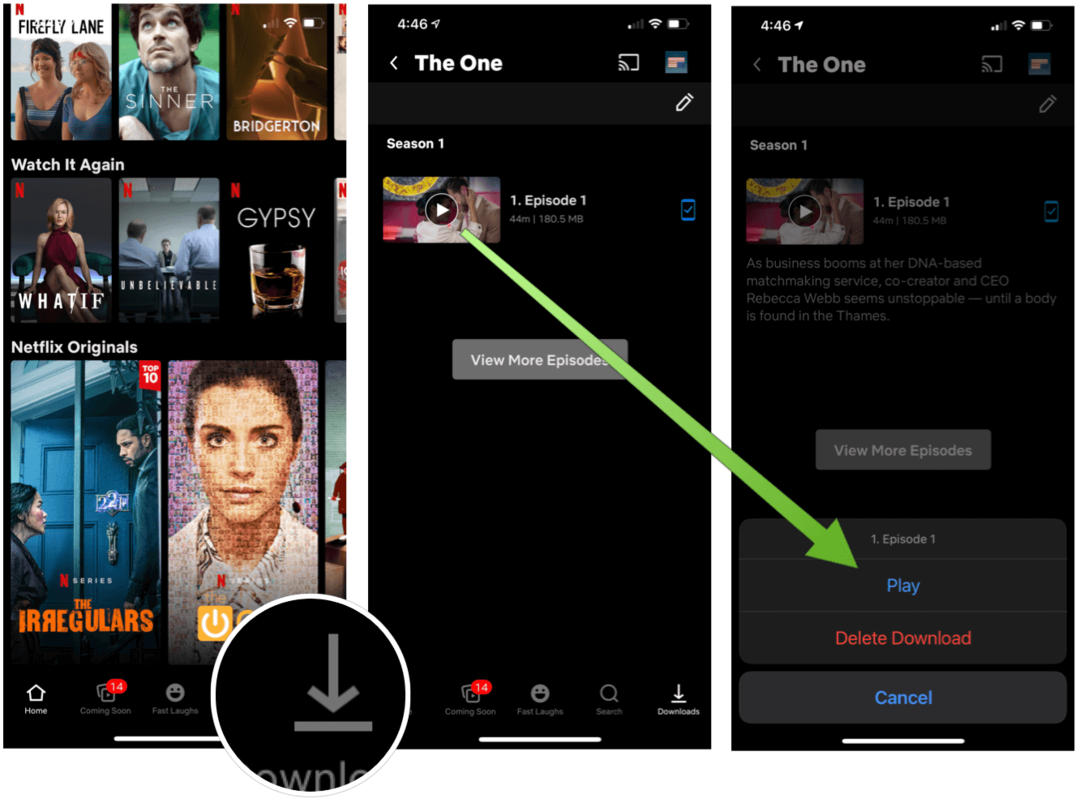
Ievietojiet Windows savā Mac datorā
Labi, tāpēc iepriekš minētais risinājums tehniski neapmierināja nepieciešamību likumīgi skatīties lejupielādēto Netflix saturu no sava Mac. Īsts risinājums ir Windows 10 instalēšana Mac datorā, izmantojot Apple Boot Camp vai a virtualizācijas programmatūras pakotne kā Parallels.
Ja izmantojat Apple M1 ierīci, Boot Camp tomēr nav iespējams. Un virtualizācija nav pilnīgi gatava šīm nākamās paaudzes ierīcēm, izņemot gadījumus, ja esat gatavs kļūt par bezmaksas beta testeris.
Tomēr jūs to darāt, tiklīdz esat instalējis Windows 10 savā Mac datorā, dodieties uz Microsoft veikals un lejupielādējiet oficiālo Netflix lietotni. Kad esat pieteicies savā kontā, lejupielādes, kuras var lejupielādēt, tiek atzīmētas ar ikonu.
Šis ekrānuzņēmums parāda Netflix lietotni Windows, kas darbojas ar MacBook Pro M1, izmantojot Parallels M1 beta versiju:
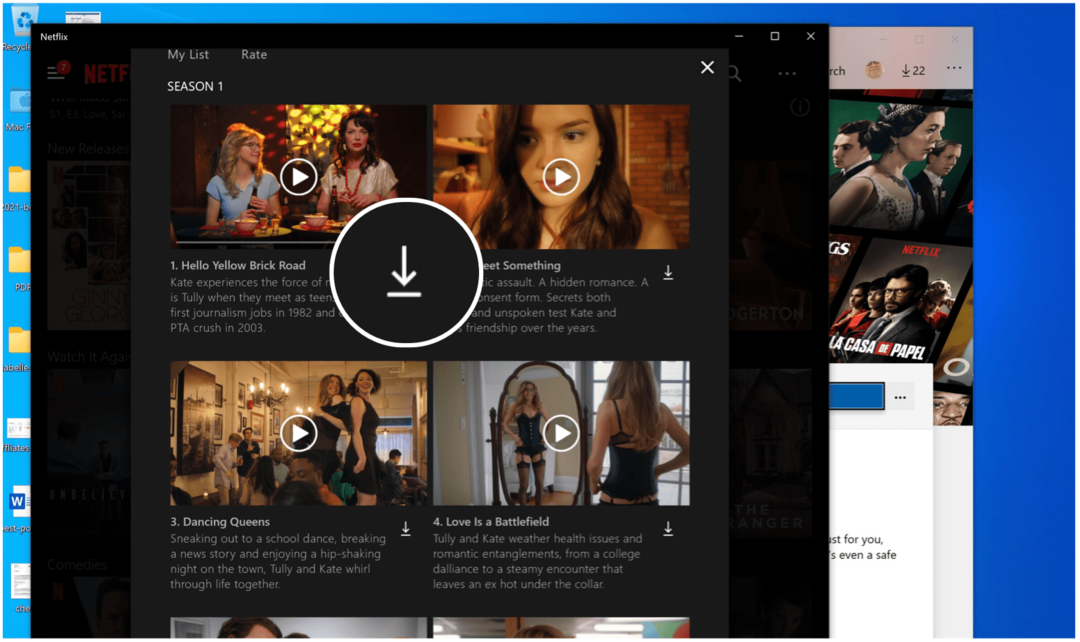
Pārāk daudz darba?
2021. gadā nav lielas jēgas, ka MacOS nav oficiālas Netflix lietotnes. Šī ierobežojuma dēļ jūs nevarat lejupielādēt Netflix saturu Mac datorā - vismaz ne viegli. Pagaidām šai problēmai patiešām ir tikai viens risinājums: Windows instalēšana Mac datorā, izmantojot Boot Camp vai virtualizāciju.
Un tomēr, iespējams, labākais risinājums ir aizmirst par Mac un tā vietā lejupielādēt saturu savā iPad, izmantojot Netflix lietotni. Pretējā gadījumā sekojiet līdzi. Cerams, ka Netflix un Apple galu galā izlabos šo nepareizo.
